-
![]() Windows向けデータ復旧
Windows向けデータ復旧
- Data Recovery Wizard Free購入ダウンロード
- Data Recovery Wizard Pro 購入ダウンロード
- Data Recovery Wizard WinPE購入ダウンロード
- Partition Recovery購入ダウンロード
- Email Recovery Wizard購入ダウンロード
- おまかせデータ復旧サービス
主な内容:
![]() 受賞ととレビュー
受賞ととレビュー
概要:
ファイナルデータを使って紛失データを復元できない場合は、ファイルを取り戻す可能性がありますか?このページでは、ファイナルデータが復元できない時の対処法を紹介します。ファイナルデータがファイルを復元できなかったとしても、ファイルを徹底的に復活してくれます。
ファイナルデータが復元できなかった!
「デジカメのsdカード中の写真が勝手に消えてしまいました。ネットでファイナルデータを購入しましたが、写真を復元できませんでした。本当に重要な写真ですので、そのほかの対策がありませんか。」
もし、同じようにファイナルデータでデータを復元できなかった場合、どうしたらいいですか。この記事では、ファイナルデータが復元できない時の対処法を皆さんに紹介します。
もし、ファイナルデータが復元できなかった場合は、直接にファイナルデータのサポートセンタに連絡することがおススメです。ファイナルデータのサポートセンターは、具体的な問題を分析して、一番適切な対処法、または復元可否を教えてくれます。
もし、サポートセンターに連絡して解決ができない場合は、EaseUS Data Recovery Wizard Freeという無料なソフトが役に立つかもしれません。EaseUS Data Recovery Wizard Freeは,高復旧力を持って、ファイナルデータで復活できないデータを復元することが可能です。EaseUS Data Recovery Wizard Freeは、完全無料なデータ復旧ソフトで、ファイナルデータとアルゴリズムが全く異なりませんので、ファイナルデータが復元できない時、EaseUS Data Recovery Wizard Freeを用いて復元できた場合も少なくありません。
ファイナルデータがファイルを復元できなかった場合は、EaseUS Data Recovery Wizard Freeという完全無料なデータ復旧ソフトを使ったら、完全に役に立ちます。
ステップ1.起動用ディスクを作成する
ほかの正常なパソコンでEaseUS Data Recovery Wizardを起動し、「クラッシュしたPC」でUSBドライブを選択して「作成」をクリックします。
ご注意:起動ディスクを作成すると、EaseUS Data Recovery WizardはUSBドライブに保存されているデータをすべて消去します。重要なデータはあらかじめバックアップしておいてください。
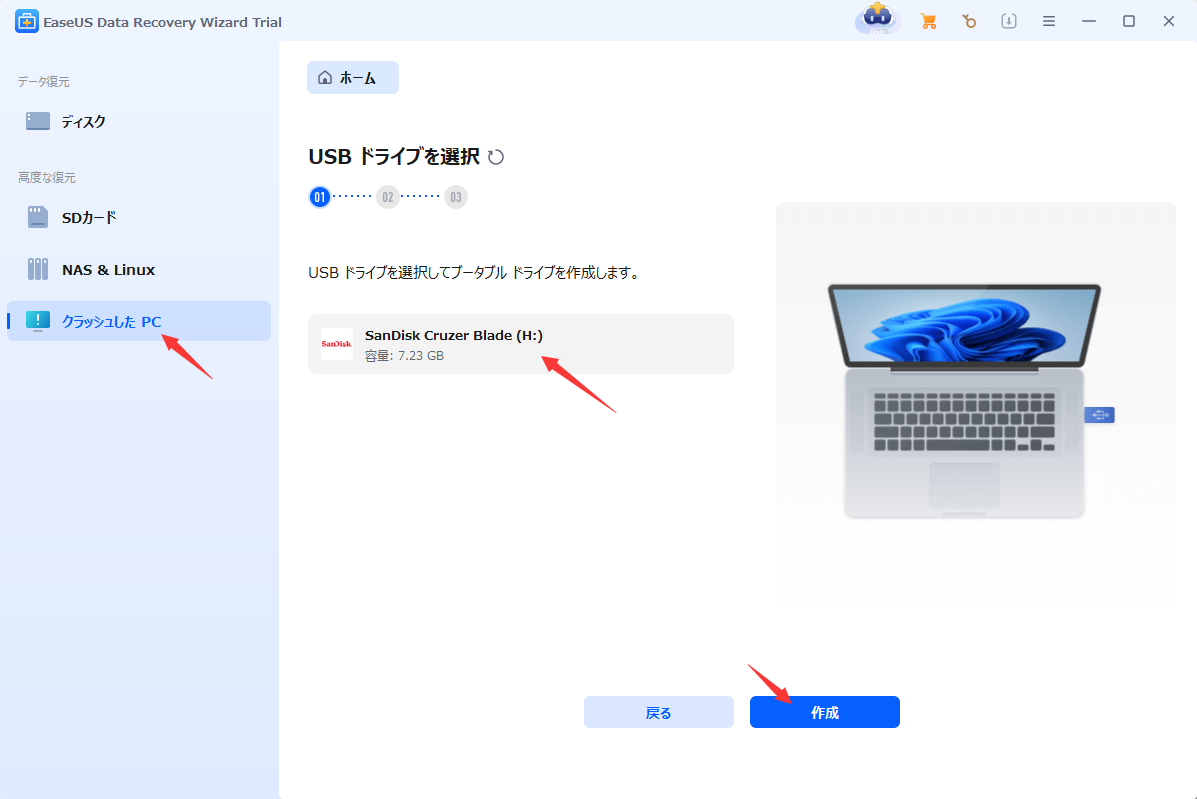
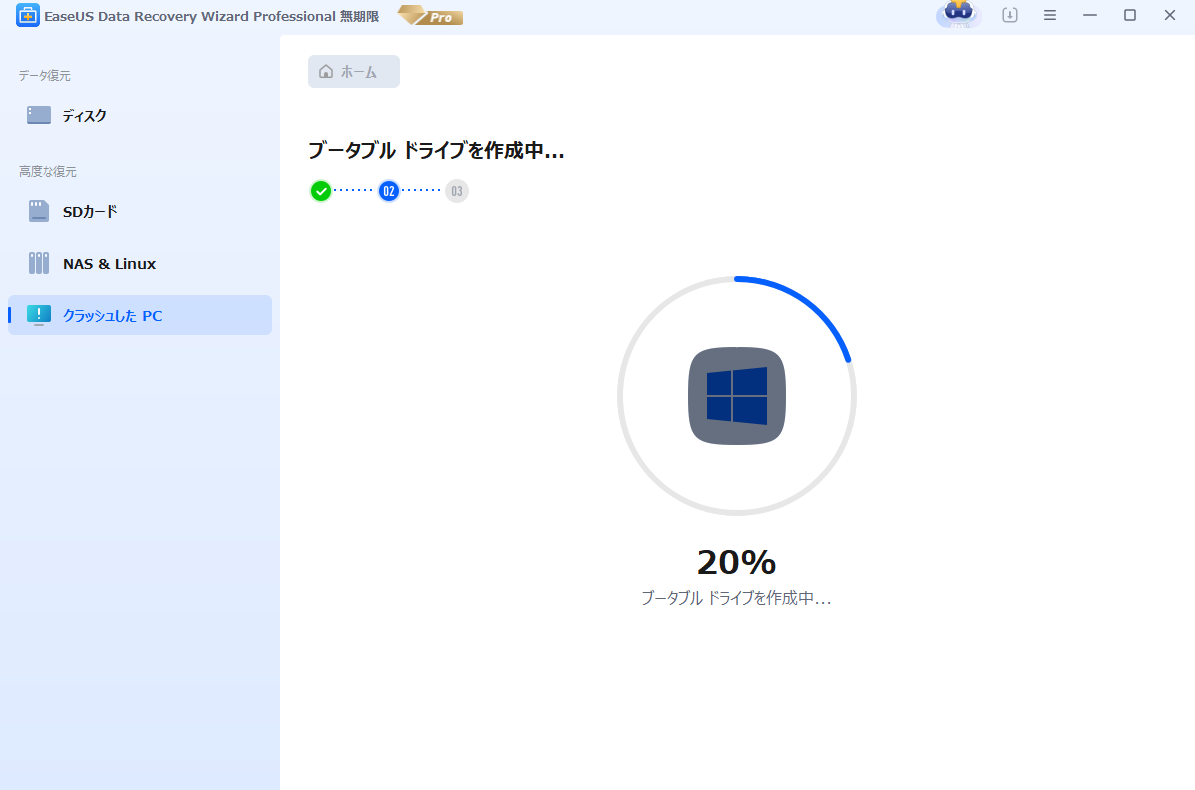
ステップ2.ブータブルUSBからパソコンを起動する
起動しないパソコンに先作成したブータブルディスクを接続し、BIOSでパソコンの起動順序を変更します。多くのユーザーの場合、パソコンを再起動し、delやF2キー(ブランド次第にほかのキーを押すこともあります。)を繰り返し押し、BIOSに入ります。
※BIOSのインタフェースはブランドによって違います。でもほとんどは「起動ディスク/BOOT」などの名前です。
ハードディスクの先にある「リムーバブルデバイス」(起動可能なUSBディスク)からPCを起動するように設定します。「F10」キーを押して保存し、終了します。
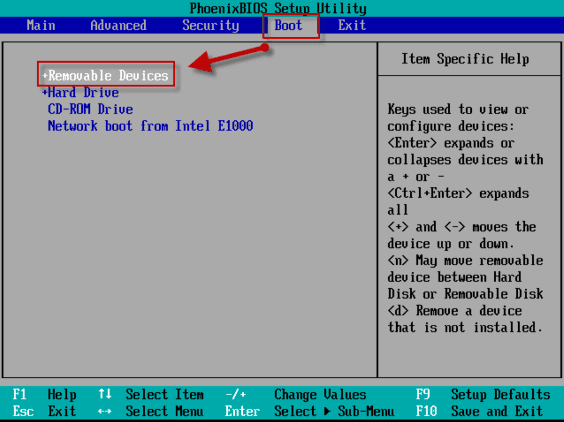
ステップ3.クラッシュしたシステム/PCからデータを復元する
EaseUS Data Recovery Wizardの起動ディスクからブートした後、スキャンしたいドライブを選択し、失われたファイルをすべて見つけます。プレビューして、必要なファイルを安全な場所に復元します。

上記の手順に従って、ファイナルデータで復元できないファイルをEaseUS Data Recovery Wizardで復元できます。また、ファイルを復元する過程に、何かご不明なところがあれば、日本語技術サポートセンター([email protected])までご連絡ください。
復元したファイルが破損している場合は、元のアプリケーションで正常に開けなくなります。
まず、pcの電力を確認してください。電力不足の状態で、ドライブを開けない可能性もあります。一方、電力不足の原因ではない場合だったら、まず起動アイコンを右クリックし、「管理者として実行」をクリックして起動してください。この2つの方法を試しても役に立たない場合、AOSデータ復旧サービスセンターまでお問い合わせてください。
ご心配いりません。 復元できますよ。EaseUS Data Recovery Wizard Freeを試して、ファイナルデータで復元できなかったファイルを取り戻す可能性が あります。
誤って消去してしまったファイルをはじめ、様々な問題や状況でもデータを簡単に復元することができます。強力な復元エンジンで高い復元率を実現、他のソフトでは復元できないファイルも復元可能です。
もっと見るEaseus Data Recovery Wizard Freeの機能は強い。無料版が2GBの復元容量制限があるが、ほとんどのユーザーはほんの一部特定なデータ(間違って削除したフォルダとか)のみを復元したいので十分!
もっと見る...このように、フリーソフトながら、高機能かつ確実なファイル・フォルダ復活ツールとして、EASEUS Data Recovery Wizardの利用価値が高い。
もっと見る